- Android no se enciende
- Memoria interna de Android muerto
- Samsung pantalla negra
- Android dañado por el agua
- Sigue reiniciando Samsung
- Atrapado en el logotipo de Samsung
- Virus infectado de Android
- Android estrellado
- Desbloquear Android de pantalla rota
- WhatsApp Recovery para Samsung roto
- Recuperar fotos SnapChat de Android roto
- Android congelado
3 Consejos para descongelar un Samsung Galaxy S6 - Guía completa
 Publicado por Boey Wong / 02 de febrero de 2021 09:00
Publicado por Boey Wong / 02 de febrero de 2021 09:00Estaba leyendo mis comentarios de Facebook y de repente la pantalla de mi teléfono se congeló por completo. No puedo apagarlo ni hacer que nada se mueva. Intenté mantener presionados los botones Inicio, Encendido y Volumen al mismo tiempo y otras combinaciones sin suerte. ¿Alguien puede ayudarme? Además, estoy usando Samsung Galaxy S6. ¡Muchas gracias!
A diferencia de otros teléfonos Android, el Samsung Galaxy S6 ha realizado algunos cambios además de los bordes de aluminio y el diseño de vidrio, es la batería inamovible. Entonces, si su Samsung Galaxy S6 se congela o no responde, no puede simplemente sacar la batería y reiniciarlo como otros teléfonos inteligentes Samsung que haya tenido.
Arregle su sistema Android congelado, bloqueado, con pantalla negra o pantalla bloqueada a la normalidad o Recupere los datos de un teléfono o tarjeta SD dañados.
- Soluciona tus problemas de Android y recupera datos desde el teléfono.
- Extraiga contactos, mensajes, WhatsApp, fotos, etc. de un dispositivo Android o tarjeta de memoria dañados.
- El teléfono Android y los datos de la tarjeta SD están disponibles.


Lista de Guías
1 Consejos para descongelar Galaxy S6
Pero hay otra solución de la pantalla congelada del Samsung Galaxy S6 que voy a discutir en la siguiente guía.
- Reinicio suave del Galaxy S6. Esto no borrará ninguno de sus datos. Para hacer esto, presione y mantenga presionados los botones de Encendido y Bajar volumen para 10 segundos. Entonces su teléfono debería apagarse y reiniciarse nuevamente.
- Reinicio duro Galaxy S6 a arreglar un teléfono Android de ladrillo. Lee la guía para aprender cómo reiniciar el teléfono.
- La mejor manera que le sugerimos que intente es usar una herramienta de recuperación de datos del teléfono que no funciona FoneLab roto la extracción de datos del teléfono Android.
2 Cómo arreglar Samsung Galaxy S6 congelado con FoneLab
Características clave de esta herramienta:
- Recupere los datos de la pantalla en negro, el agua dañada, la pantalla rota, el dispositivo Samsung infectado con virus o congelado.
- Soporte para recuperar mensajes de texto de las series Samsung Galaxy Note, Samsung Galaxy S y Samsung Galaxy Tablet.
- Es capaz de arreglar su sistema operativo Android con discapacidad en unos pocos minutos.
- Admite la recuperación de archivos, incluidos mensajes de texto, contactos, fotos, videos, audio, WhatsApp y archivos adjuntos, documentos, etc.
- Libre para escanear y previsualizar los datos antes de la recuperación.
- Fácil de usar y seguro de usar.
Arregle su sistema Android congelado, bloqueado, con pantalla negra o pantalla bloqueada a la normalidad o Recupere los datos de un teléfono o tarjeta SD dañados.
- Soluciona tus problemas de Android y recupera datos desde el teléfono.
- Extraiga contactos, mensajes, WhatsApp, fotos, etc. de un dispositivo Android o tarjeta de memoria dañados.
- El teléfono Android y los datos de la tarjeta SD están disponibles.
Vea cómo usarlo.
Paso 1Descargue e instale el software en su PC con el enlace anterior. A continuación, el programa se iniciará automáticamente cuando se hace. Escoger Extracción de datos de teléfono Android rotos en la interfaz.

Paso 2Conecte su Samsung Galaxy S6 a la computadora con un cable USB. Hacer clic Inicio Si no puede ingresar la contraseña o no puede tocar la pantalla. Para un teléfono Galaxy congelado, debe hacer clic Fix Device.

Paso 3Elige la situación con la que se enfrenta tu teléfono. Hacer clic Siguiente seguir adelante.
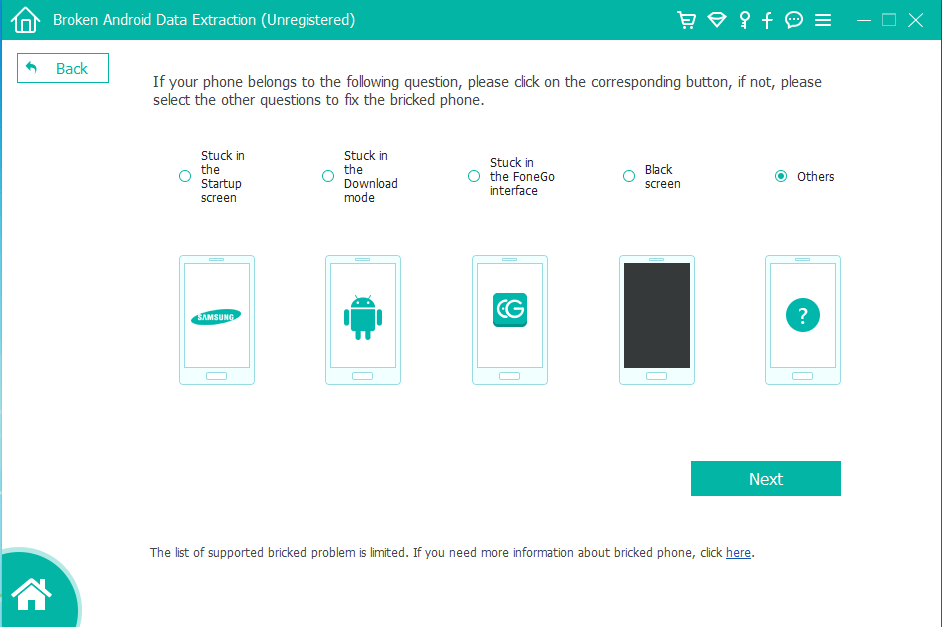
Paso 4Asegúrese de elegir la información correcta de su teléfono Samsung Galaxy, incluido el nombre y el modelo del dispositivo. Luego haga clic Confirmar.

Paso 5El programa descargará el paquete de recuperación y luego reparará el sistema Android roto. Una vez hecho esto, puedes navegar a Android de Recuperación de Datos función para acceder y escanear sus datos de Android, incluidos los archivos eliminados.

Paso 6Previsualice y marque los elementos que desea recuperar y haga clic en Recuperar para guardarlos en su computadora.
Eso es todo. Cena fácil y rápido, ¿verdad?
Lo más importante es que no perderá ninguno de sus datos durante el proceso de recuperación. Si tu Galaxy atascado en la pantalla de Samsung, también puede utilizar los métodos anteriores o el software para deshacerse de él. Por favor, comparte esto con tu amigo si crees que ayuda.
Arregle su sistema Android congelado, bloqueado, con pantalla negra o pantalla bloqueada a la normalidad o Recupere los datos de un teléfono o tarjeta SD dañados.
- Soluciona tus problemas de Android y recupera datos desde el teléfono.
- Extraiga contactos, mensajes, WhatsApp, fotos, etc. de un dispositivo Android o tarjeta de memoria dañados.
- El teléfono Android y los datos de la tarjeta SD están disponibles.
